ppt是我们常用的办公演示软件,ppt多张图片怎样制作连续不间断的动画效果呢?下面教大家详细方法。
1、打开ppt,点击顶部菜单中的插入,选择图片。
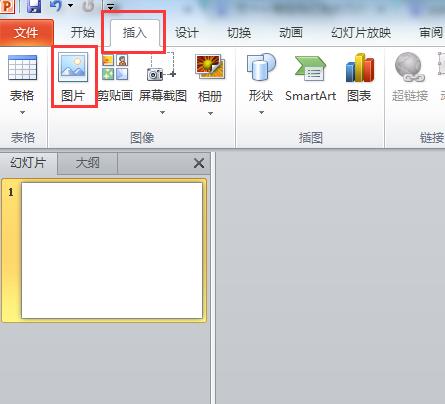
2、选择想要插入的图片,点击插入。
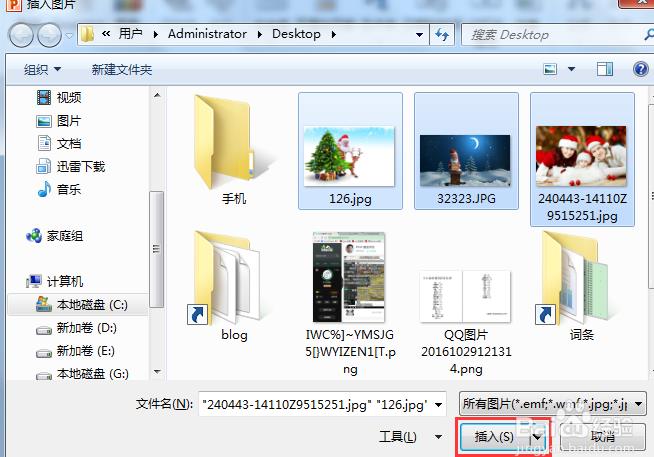
3、点击顶部菜单中的动画,选择添加动画。

4、常用的动画有进入动画和退出动画,我们先设置进入动画,选择想要的进入效果即可
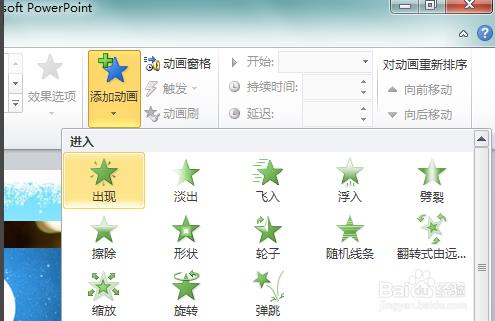
wps的ppt怎么设置循环播放 wps的ppt设置循环播放的图文教程
很多朋友不清楚wps的ppt怎么设置循环播放的,今天小编抽时间给大家分享一篇教程关于wps的ppt设置循环播放的操作方法,感兴趣的朋友参考下吧
5、设置退出动画,选择想要的退出效果。为插入的每一张图片都设置动画。
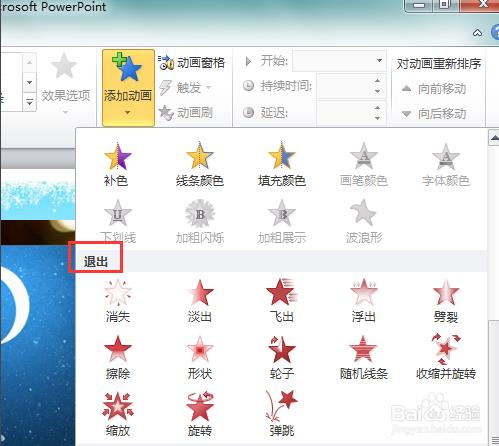
6、在右侧的动画窗格里面,我们可以看到多张图片已经组成了连续的动画效果。

7、设置完成后,点击顶部菜单中的幻灯片放映,选择从头放映即可。
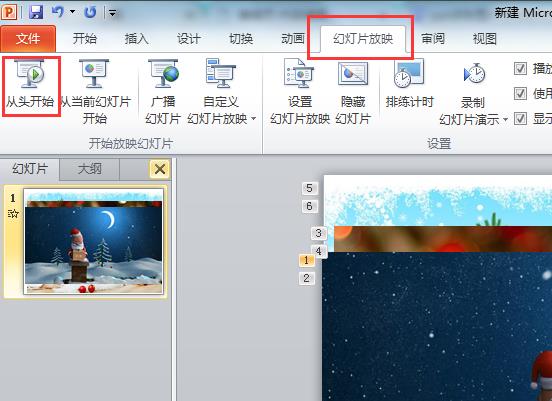
相关推荐:
ppt怎么制作一个车轮滚动动画?
ppt形状怎么旋转?ppt图形绕非中心点旋转的动画效果
ppt中怎么制作动作路径? ppt文字跟随路径动画的制作方法
ppt幻灯片怎么制作可以返回到固定页面的按钮?
ppt幻灯片怎么制作可以返回到固定页面的按钮?ppt幻灯片很多,想要制作一个可以返回到指定页面的按钮,该怎么制作呢?下面我们就来看看详细的教程,需要的朋友可以参考下






